
Este software manterá seus drivers ativos e funcionando, protegendo-o contra erros comuns de computador e falhas de hardware. Verifique todos os seus drivers agora em 3 etapas fáceis:
- Baixar DriverFix (arquivo de download verificado).
- Clique Inicia escaneamento para encontrar todos os drivers problemáticos.
- Clique Atualizar drivers para obter novas versões e evitar mau funcionamento do sistema.
- DriverFix foi baixado por 0 leitores este mês.
Minhas A unidade de DVD não está funcionando no meu PC / laptop com Windows. O que fazer?
- Verifique se o seu drive de DVD está ligado
- Verifique se todos os drivers necessários estão instalados
- Corrigir manualmente entradas de registro corrompidas
- Crie uma subchave de registro
- Desinstale a unidade de CD / DVD do seu PC
- Problemas relacionados à unidade de DVD
Alguns usuários do Windows relataram que sua unidade de DVD parou de funcionar após atualizar o sistema do Windows 8 para o Windows 8.1. Vários fatores podem afetar esse problema, e vamos tentar cobrir todas as soluções possíveis e ajudá-lo a resolver esse problema irritante.
Como consertar seu DVD-ROM se ele não estiver lendo os discos após a atualização do Windows 10?
1. Verifique se o seu drive de DVD está ligado
Instalar ou atualizar o software em seu computador, neste caso atualizar do Windows 8 para o Windows 8.1, às vezes pode desativar alguns recursos do sistema. Isso ocorre porque algo acontece durante o processo de instalação e pode desligar a unidade de DVD sem você perceber. Para verificar se o seu dispositivo está ligado corretamente, faça o seguinte:
- Abra as propriedades da unidade de DVD clicando no botão Iniciar Imagem do botão Iniciar, clicando em Computador, clicando com o botão direito do mouse na unidade de DVD e clicando em Propriedades.
- Clique na guia Hardware e na unidade de DVD.
- Em Propriedades do dispositivo, clique em Propriedades, Clique no Motorista guia, clique Habilitare clique em OK.
Se a sua unidade de DVD estiver ligada, você pode querer verificar se seus drivers estão atualizados.
2. Verifique se todos os drivers necessários estão instalados
Uma das primeiras soluções para este problema que você vai encontrar em qualquer lugar é definitivamente verificar se seus drivers estão atualizados. Você provavelmente já sabe como verificar se seus drivers estão atualizados, mas se você não sabe o que deve fazer:
- Vamos para Gerenciador de Dispositivos
- Encontre sua unidade de DVD em Unidades de DVD / CD-ROM
- Clique duas vezes no seu dispositivo de DVD e vá para Motoristas aba
- Vá para Atualizar Driver e se seu driver não estiver atualizado, seu computador irá atualizá-lo, caso contrário, sua versão de driver permanecerá a mesma
Muitas vezes esquecemos de atualizar nossos drivers e isso pode causar muita confusão não só com a unidade de DVD, mas com outras partes do nosso computador ou sistema, especialmente quando o novo sistema é instalado. Recomendamos um utilitário de terceiros para baixar automaticamente todos os drivers desatualizados em seu PC.
Isso é necessário por um motivo importante: você manterá seu PC protegido contra defeitos por causa da versão incorreta do driver. Com uma ferramenta dedicada, você poderá escolher quais drivers instalar para cada componente, pois ela fará uma varredura nos sites do fabricante em busca de boas versões de driver.
⇒Obter DriverFix
Caso a atualização de seus drivers não ajude, tente algumas dessas outras soluções, listadas abaixo.
3. Corrigir manualmente entradas de registro corrompidas
Se as duas soluções anteriores não ajudaram, então talvez nosso problema esteja no registro do sistema. Nesse caso, teremos que corrigir manualmente algumas entradas do registro, a fim de fazer com que nossa unidade de DVD funcione novamente. Aqui está o que você deve fazer:
- aperte o Tecla Windows e R ao mesmo tempo para abrir o Corre caixa de diálogo
- Digite regedit no Corre caixa de diálogo e pressione Entrar. Se for solicitada uma senha de administrador ou confirmação, digite a senha ou clique em Permitir
- No painel de navegação, localize e clique nesta subchave de registro:
- HKEY_LOCAL_MACHINESYSTEMCurrentControlSetControlClass {4D36E965-E325-11CE-BFC1-08002BE10318}
- No painel direito, clique em UpperFilters
- No Editar menu, clique Excluir
- Clique sim quando for solicitada a confirmação da exclusão
- No painel direito, clique em LowerFilters
- No Editar menu, clique Excluir
- Novamente, clique sim quando for solicitada a confirmação da exclusão
- Sair do Editor do Registro
- Reinicie o PC
Se o problema persistir após esse ajuste do registro, você precisará criar uma subchave do registro.
4. Crie uma subchave de registro
Para criar a subchave de registro e inseri-la no registro, siga estas etapas:
- Pressione a tecla Windows e R para abrir a caixa Executar.
- Modelo regedit no Corre caixa e pressione Enter. Se for solicitada uma senha de administrador ou confirmação, digite a senha ou clique em Permitir
- No painel de navegação, localize a seguinte subchave de registro:
- HKEY_LOCAL_MACHINESYSTEMCurrentControlSetServicesatapi
- Clique com o botão direito atapi, aponta para Novo, então clique Chave
- Modelo Controller0, e então pressione Entrar
- Clique com o botão direito Controller0, aponta para Novoe clique em Valor DWORD (32 bits) .
- Modelo EnumDevice1, e então pressione Entrar
- Clique com o botão direito EnumDevice1, clique Modificar
- Digite 1 na caixa Dados do valor e clique em OK.
- Sair do Editor do Registro
- Reinicie o computador
5. Desinstale a unidade de CD / DVD do seu PC
Esta pode ser uma solução definitiva à primeira vista, mas não é. Após desinstalar a unidade de CD / DVD e reiniciar o computador, a unidade de CD / DVD e seus drivers serão reinstalados automaticamente. Então, aqui está o que você precisa fazer para realizar esta 'reinicialização forçada':
- Clique com o botão direito no SMenu tart
- WinX o menu será aberto. Selecione e clique Gerenciador de Dispositivos
- Selecione as unidades de DVD / CD-ROM e expanda-as clicando na seta à esquerda desta opção
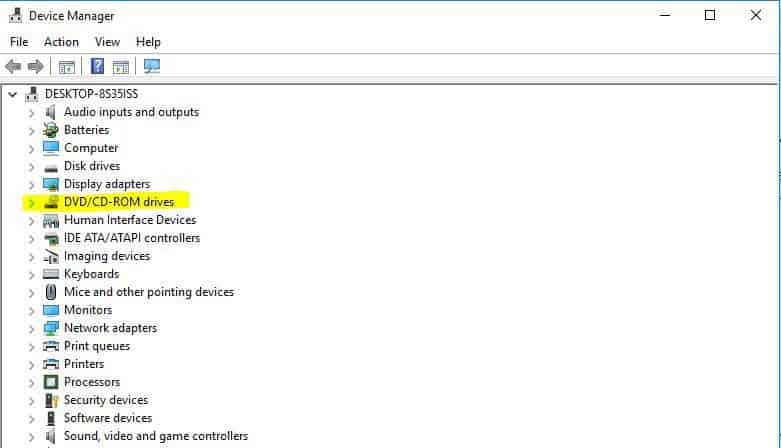
- Clique com o botão direito na unidade de DVD e selecione Desinstalar
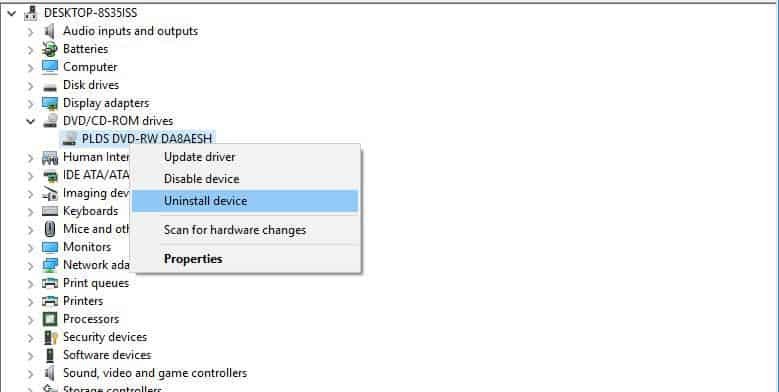
- Se um aviso aparecer, clique em OK
- Depois que o drive foi desinstalado, feche todas as janelas e reinicie o seu pc
- Após reiniciar, verifique se ele consegue ler CDs e DVDs
6. Problemas relacionados à unidade de DVD
Há muitos problemas com DVD-ROM sobre os quais já escrevemos. Você pode simplesmente ter o Unidade de DVD ausente no seu PC ou algum específico jogadores simplesmente não funcionam no Windows. Você também pode encontrar um erro muito chato que é O botão de ejeção do CD / DVD-ROM não funciona. Se você estiver enfrentando esses problemas e não conseguir reproduzir seus DVDs, tente usar um dos aplicativos do reprodutor de DVD desta lista.
Leia também: Correção: DVD não reproduz no laptop ASUS


